문서를 다루는 업무를 하다 보면 한글 파일과 워드 파일을 자주 변환해야 하는 경우가 생기게 됩니다. 오늘은 한글 워드 변환 (word-hwp) 을 아주 간단하게 하는 방법에 대해 알아보려고 합니다.

한글 워드 변환 (word-hwp) 해결 방법
저는 주로 한글파일을 워드로 변환해야 할 때 네이버 오피스를 통해 주로 변환을 하였는데요.
한글 파일을 워드 파일로 변환을 자주 하시는 분들은 네이버 오피스로 변환하는 방법을 다들 잘 알고 계시죠.. 하지만 네이버 오피스가 아쉽게도 종료가 되었습니다.
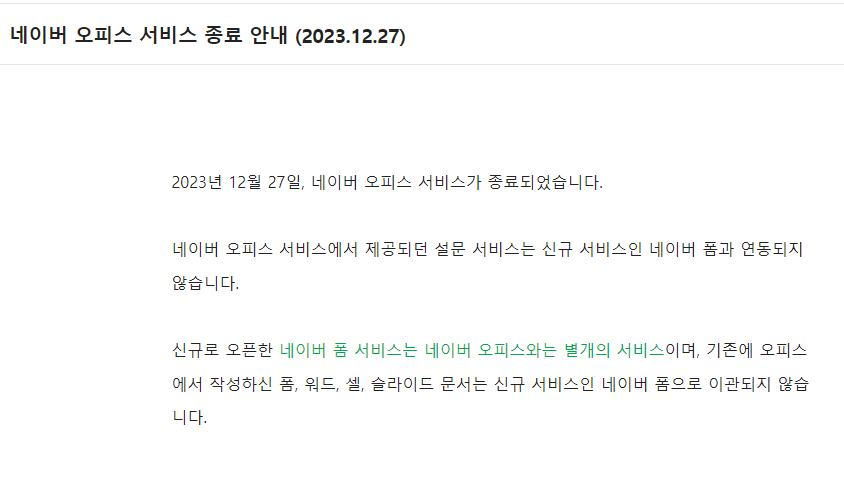
오랜만에 한글파일을 워드로 변환하기위해 접속했다가 네이버 오피스가 없어서 굉장히 당황했는데요.
어떻게 해야되나 고민하다가 찾은 방법은 마이크로 소프트에서 제공하는 변환 프로그램이었는데요.
정말 더 간편하고 빠르게 변환을 할 수가 있었어요.
지금부터 그 방법에 대해 소개해드리겠습니다.
한글워드 변환 방법
1. 우선 변환을 위해서는 아래 프로그램을 설치를 진행해야 합니다.
2. 접속하시면 아래와 같은 화면을 만날 수가 있는데요. 다운로드를 클릭합니다.!
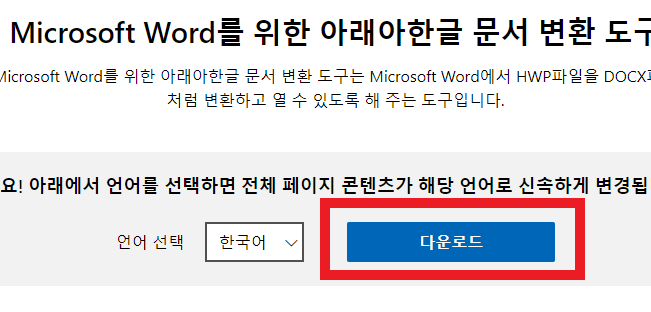
3. 자신의 컴퓨터에 사양에 맞는 프로그램을 다운로드하시면 되는데요.. X86(32피트), X64 (64피트)
만약 자신의 컴퓨터 사양을 모르시는 분들은 좌측 하단 윈도창을 눌러 설정-시스템-정보를 확인하시면 됩니다.
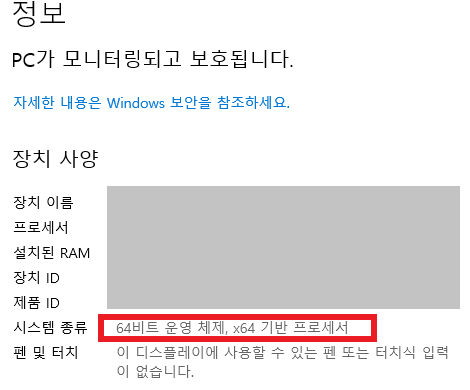
4. 저는 64비트 운영체제이기에 64 선택 후 다운로드 합니다.
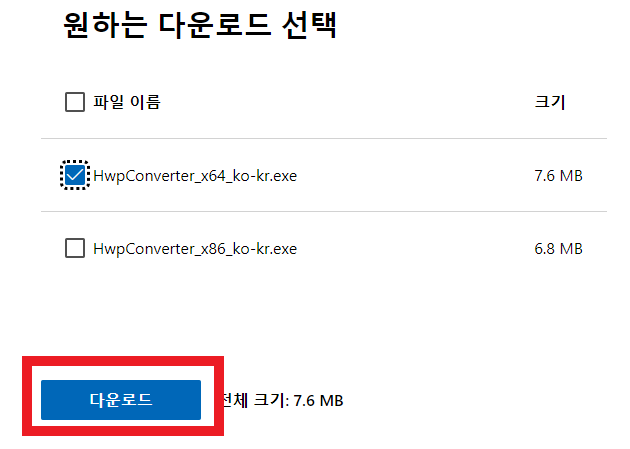
5. 다운로드한 파일을 더블클릭해 실행해서 프로그램을 설치해 주세요.
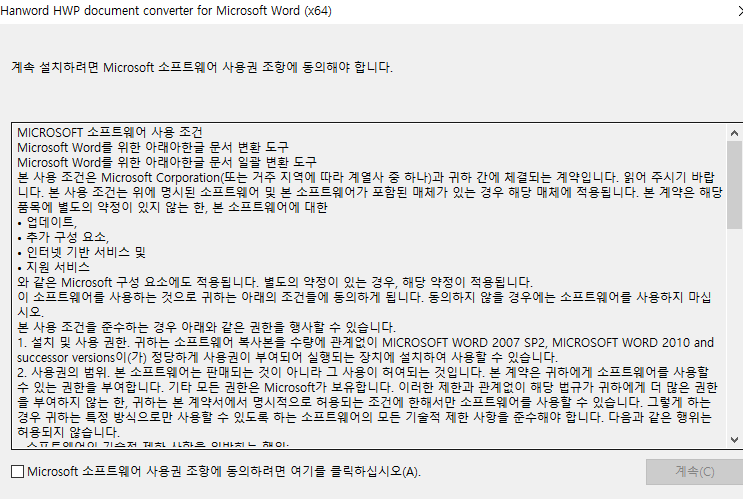
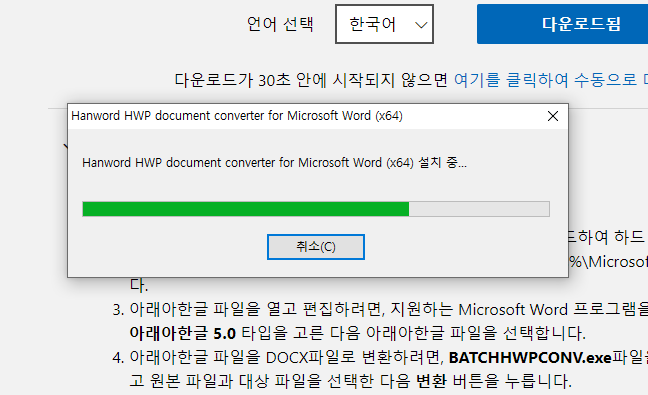
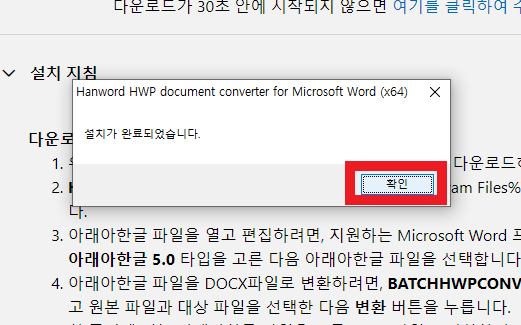
6. 설치를 완료하게 되면 이제 프로그램을 실행해야 되는데요. 문제는 바탕화면에 프로그램에 보이지 않는다는 것입니다.
실행하기 위해서는 직접 프로그램이 설치된 곳으로 이동해야 하는데요.
파일 위치: C:\Program Files\Microsoft Office\Office15 로 이동하여 해당 파일을 실행해 주세요!
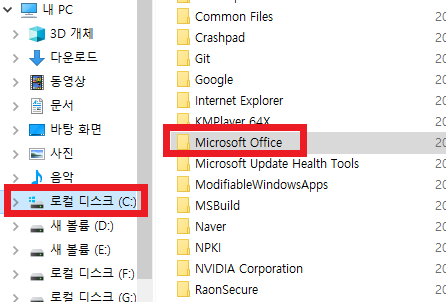
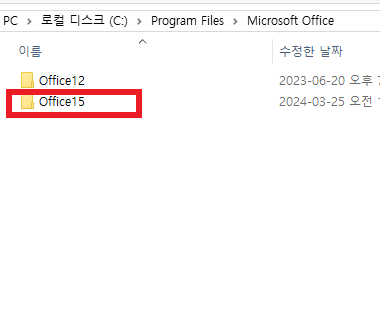
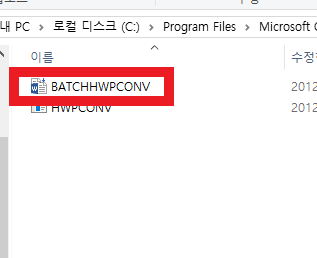
7. 파일을 실행하면 바로 프로그램이 실행이 됩니다. 폴더와 파일은 선택한 후 상단 우측 점 3개를 눌러 파일을 선택해 줍니다.
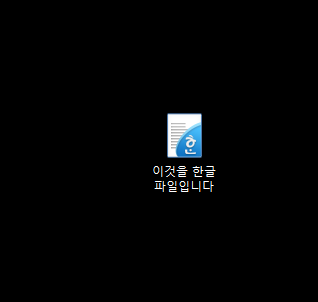
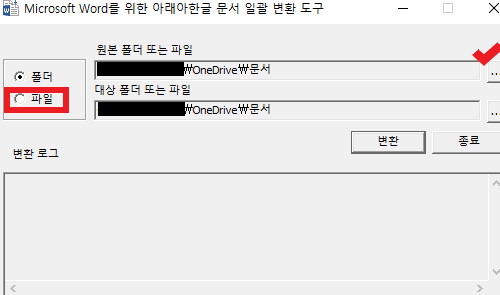
8. 파일을 선택한 후 아래쪽 변환을 눌러주세요.
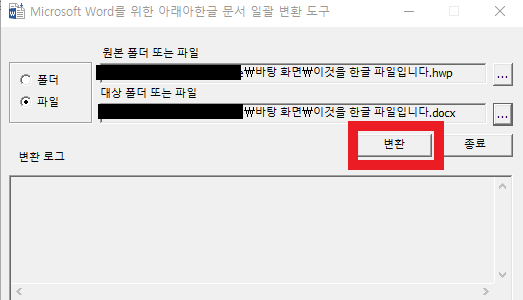
9. 변환 로그 화면에 변환 성공된 파일의 개수를 확인할 수가 있습니다.
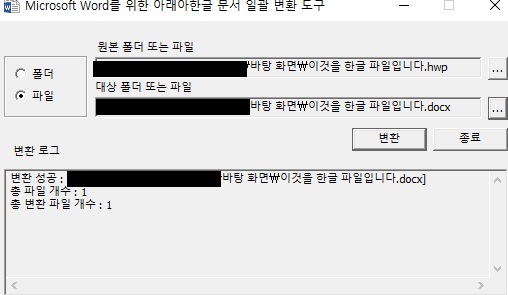
10. 한글 워드 변환 파일을 확인해 주세요! (한글 워드 변환에 성공하였습니다)
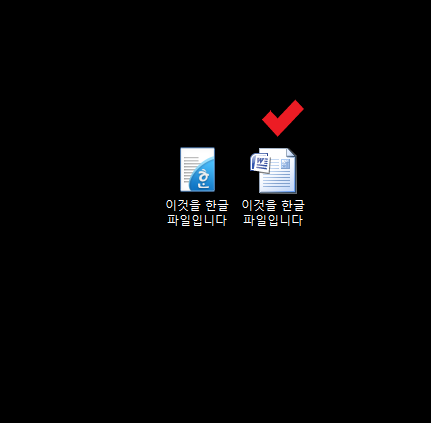
저는 앞서 말씀드린 대로 그동안 네이버 오피스를 활용해 워드 파일로 변환을 하였는데요.. 다른 방법을 찾다가 오늘 소개해드린 방법을 알게 되었는데요.
그동안 했던 변환 방법보다 너무 간편하고 빨라 정말 좋았네요..
앞으로도 저는 한글 워드 변환할 일이 있는 경우 위의 프로그램으로 아주 편하고 간편하게 해결할 수 있을 거 같아 기쁘네요.
오늘은 한글 워드 변환 (word-hwp) 간단하게 해결 방법에 대해 소개해드렸습니다.
그럼 다음 시간에도 유용한 정보로 찾아뵙겠습니다.
함께 읽으면 좋은 글
한글 쪽번호 매기기 없애기 알아보기
한글 파일로 서류를 만들다 보면 하단에 번호를 매겨야 하는 경우가 생기게 되는데요.. 몇 장 되지 않는 경우 큰 문제가 되지 않지만 여러 장 쪽번호 매기기를 해야 할 경우 상당히 난감할 수가
likelihood.tistory.com
한글 서명 넣기 자필,도장 서류 양식 완성하기
업무를 하다 보면 견적서나 다양한 서류에 도장이나 자필 서명과 같은 서명을 넣어야 하는 경우가 있는데요. 매번 서명 넣으려고 한글 서류를 출력을 해서 직접 도장이나 자필 서명을 넣으려면
likelihood.tistory.com
한글 파일 뷰어 프로그램 hwp 파일 열기 바로 확인!
회사에서 사무를 보거나 온라인으로 관련 각종 서류를 받아볼 때도 가장 많이 접하는 파일이 바로 한글 파일이라고 할 수 있는데요.. 저도 어떤 서류를 작성할때 가장 많이 사용하는 프로그램이
likelihood.tistory.com
파워포인트 무료설치 다운로드 방법 바로가기
파워포인트는 전 세계적으로 가장 많이 사용되는 프레젠테이션 프로그램으로 영업, 마케팅, 교육, 홍보, 기획 등 정말 다양한 직종의 사람들에게 사랑받는 마이크로소프트에서 제공하는 프로그
likelihood.tistory.com
한컴 오피스 무료설치 다운로드 2022 바로가기(office)
오늘은 한컴 오피스 무료 설치 다운로드 방법에 대해 이야기해보려고 합니다. 한컴 오피스는 수많은 기관과 학교 관공서 등에서 현재도 사용되고 있는 프로그램인 만큼 정말 유용하게 사용할
likelihood.tistory.com
iptime 공유기 초기화 비밀번호 설정 무선 와이파이 (아이피타임)
스마트폰이 일상생활 속으로 파고들면서 집안에서도 무선 와이파이 연결 세팅은 거의 필수라고 할 수 있는데요. 집안에서 무선 와이파이를 사용하기 위해서는 공유기가 반드시 필요하죠. 오늘
likelihood.tistory.com
'구글,IT' 카테고리의 다른 글
| 옥션 유니버스클럽 해지 방법 (지마켓 멤버십해지) (0) | 2024.03.27 |
|---|---|
| 무료 pdf 편집 뷰어 추천 프로그램 다운로드 바로가기(PDF-XChange Editor) (0) | 2024.03.26 |
| 나이스 바이트 계산기 이용 방법 바로가기 (0) | 2024.03.23 |
| iptime 공유기 초기화 비밀번호 설정 무선 와이파이 (아이피타임) (0) | 2024.03.22 |
| 롤 친구 몰래 하는 방법 (접속중 없애고 오프라인 몰래하기) (0) | 2024.03.16 |